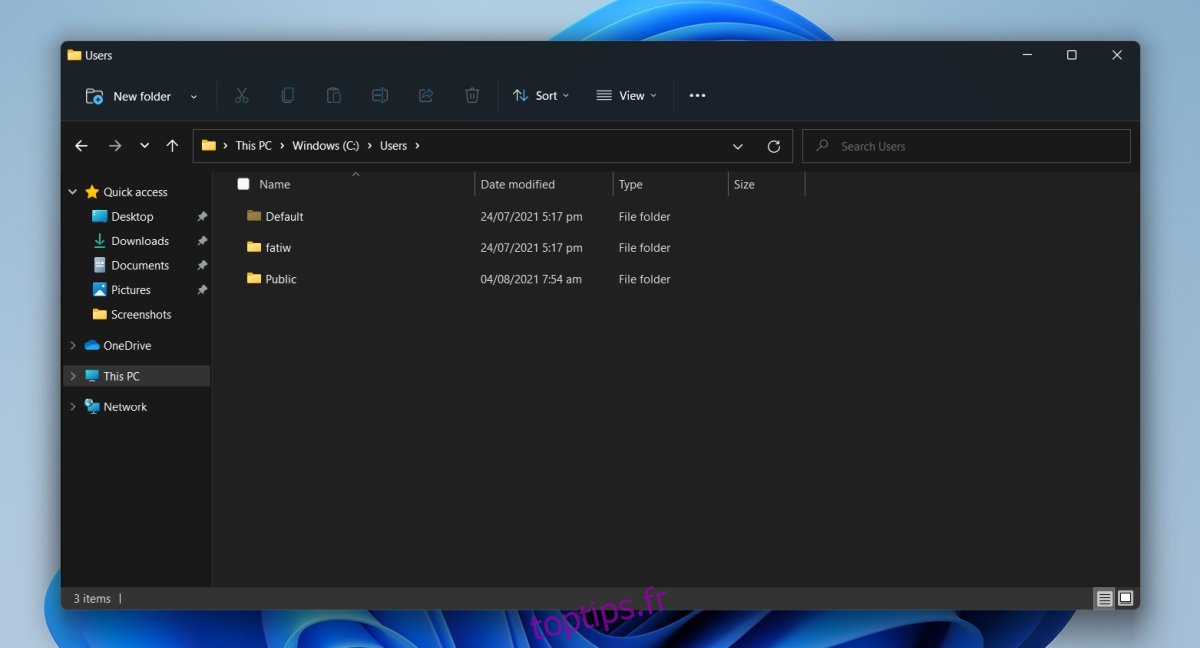L’explorateur de fichiers a changé dans Windows 11. Le ruban a disparu et a été remplacé par un ensemble de boutons beaucoup plus concis pour la gestion des fichiers. Il existe un hack de registre qui peut activer le ruban de l’explorateur de fichiers Windows 1o dans Windows 11, mais il peut cesser de fonctionner au moment où Windows 11 est déployé auprès du grand public.
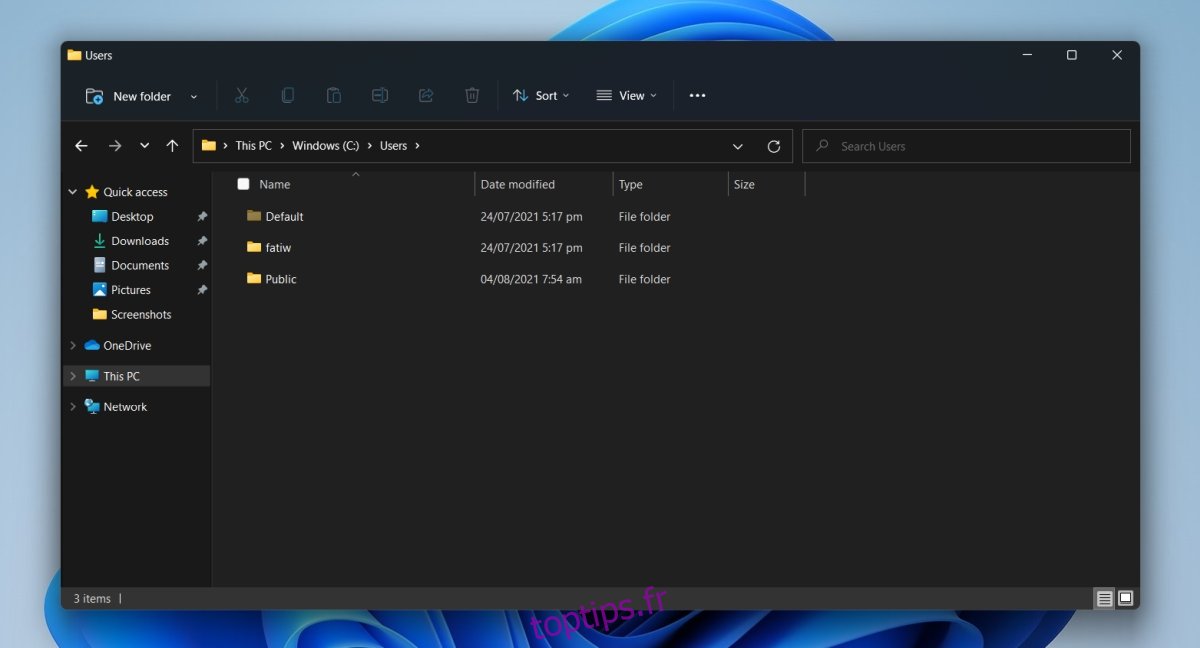
Table des matières
Afficher les fichiers cachés dans Windows 11
L’une des options du ruban de l’explorateur de fichiers de Windows 10 comportait une case à cocher appelée « Éléments masqués ». Lorsqu’il était activé, les fichiers cachés étaient visibles dans l’explorateur de fichiers et lorsqu’il était désactivé, les fichiers étaient cachés. Cette option a disparu dans le nouvel explorateur de fichiers de Windows 11. Au lieu de cela, l’option a été déplacée. Voici comment vous pouvez y accéder.
Afficher les fichiers cachés dans Windows 11 – Explorateur de fichiers
Ouvrez l’explorateur de fichiers.
Cliquez sur le bouton d’affichage du ruban.
Sélectionnez Afficher les options et cliquez sur Éléments masqués.
Les éléments cachés apparaîtront désormais dans l’explorateur de fichiers.
Pour les masquer, suivez les étapes 1 à 3 et décochez/désactivez l’option.
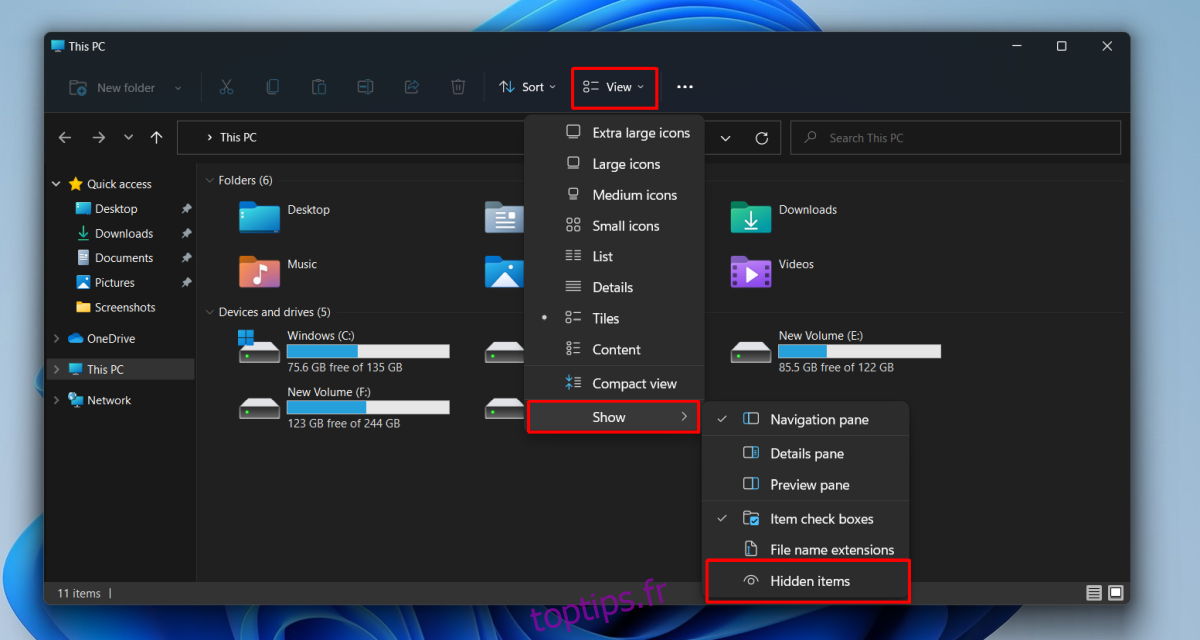
Afficher les fichiers cachés dans Windows 11 – Options des dossiers
Vous pouvez également afficher les fichiers cachés dans Windows 11 à partir des options des dossiers. C’est certainement la façon la plus longue de s’y prendre, mais cela fonctionne.
Ouvrez l’explorateur de fichiers.
Cliquez sur le bouton Plus d’options (bouton à trois points).
Sélectionnez Options dans le menu pour ouvrir les options des dossiers.
Dans la fenêtre Options des dossiers, accédez à l’onglet Affichage.
Recherchez les fichiers et dossiers cachés.
Activez l’option « Afficher les fichiers, dossiers et lecteurs cachés ».
Les fichiers cachés seront affichés dans l’explorateur de fichiers.
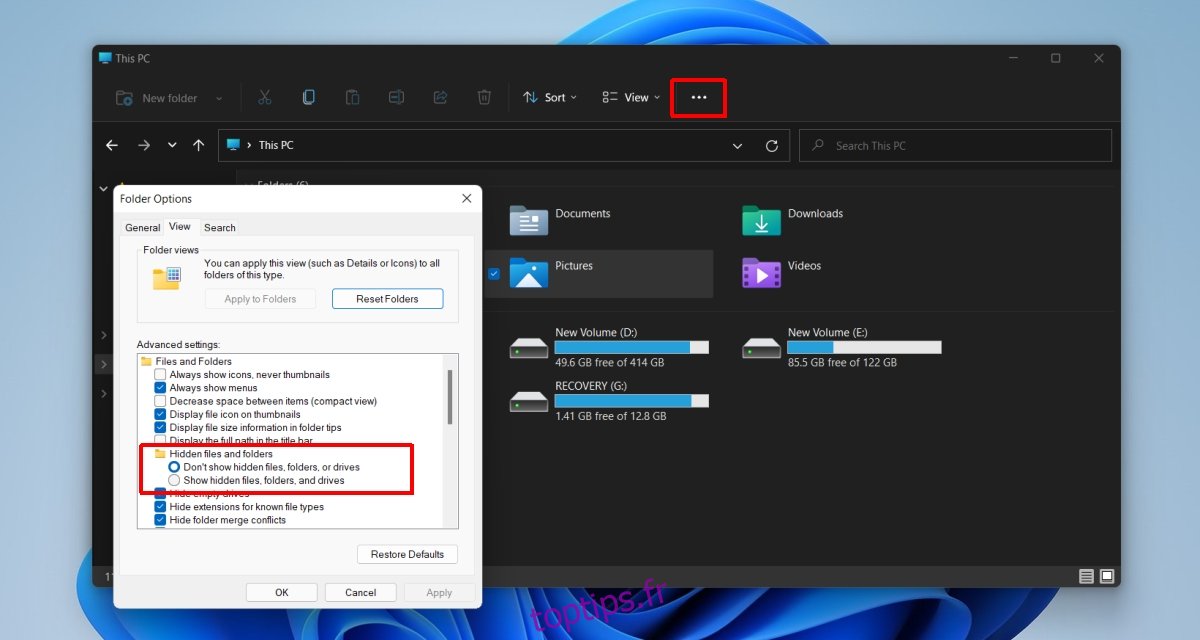
Fichiers système cachés
Les méthodes ci-dessus permettront d’afficher les fichiers cachés courants tels que le dossier AppData pour un utilisateur, cependant, certains fichiers système resteront cachés. Ce n’est pas un nouveau comportement. Sous Windows 10, les fichiers système cachés devaient également être affichés en activant une option différente. Pour afficher les fichiers système cachés, suivez la méthode 2 donnée ci-dessus, c’est-à-dire la méthode Options des dossiers et décochez l’option « Masquer les fichiers protégés du système d’exploitation ».
Les fichiers système seront visibles, cependant, vous ne pourrez peut-être pas y accéder ou les modifier sans d’abord vous approprier le dossier.
Conclusion
La nouvelle interface utilisateur a supprimé de nombreuses étiquettes de texte sur les boutons. Vous verrez principalement des boutons maintenant, même dans le menu contextuel. Vous pouvez développer certains menus pour récupérer l’ancienne version, mais c’est à peu près tout. Il existe de nombreux hacks pour restaurer l’interface utilisateur de Windows 10 dans Windows 11, mais ils sont lentement bloqués par Microsoft avec chaque nouvelle version de Windows 11. À un moment donné, les utilisateurs devront s’adapter au nouveau bouton / icône lourd Interface utilisateur.